Sep 7, 2024
Cách lấy cao độ, vẽ đường đồng mức, bình đồ từ Google earth pro vào autocad
Updated: Apr 2, 2024
✅ Xin chào các bạn, lại là mình Dương đây! hôm nay mình xin chia sẻ với các bạn về:
Cách lấy cao độ, vẽ đường đồng mức, bình đồ từ Google earth pro vào autocad
✅ Có 2 bước:
Bước 1: lấy file cao độ
Bước 2: vẽ đường đồng mức từ file cao độ
Cách lấy cao độ để vẽ đường đồng mức, bình đồ từ Google earth pro
Dùng Google earth pro
Thêm path
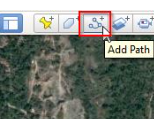
3.Vẽ đường path thật nhiều để lấy cao độn, cố gắng lấy thật nhiều điểm,

4. Chuột phải lưu lại đường path đó dưới dạng KML hoặc KMZ.
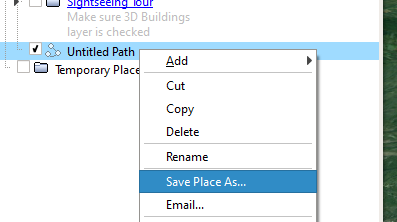
5. Vào trang: https://www.gpsvisualizer.com/elevation
và tải file GPX được trả về.
"Nó đơn giản chỉ là dữ liệu từ các nguồn mở như trang web đã nêu ra. Nó có thể là từ USGS với vùng lãnh thổ thuộc Mỹ, hoặc từ SRTM, ASTER…là các dữ liệu từ NASA.
Chính vì thế, thay vì mất công ngồi vẽ đường path, bạn có thể tải trực tiếp các dữ liệu này từ website như https://search.earthdata.nasa.gov/search/ hay https://srtm.csi.cgiar.org/srtmdata/
Còn dữ liệu cao độ địa hình được lấy từ Google Earth thì sao?
Để lấy được nó, bạn cần phải có Google Maps API key. Nó coi như chìa khóa của mã nguồn giúp bạn khai thác các dữ liệu từ bản đồ của Google Earth. Các nhà phát triển phần mềm để sử dụng các nguồn dữ liệu này phải trả một khoản phí nhất định tùy thuộc loại dữ liệu.
Một ứng dụng khá hay cho phép tải dữ liệu cao độ địa hình, ảnh vệ tinh từ Google Earth, các bạn có thể dùng thử tại https://www.cad-earth.com/
Sau khi ta lấy được file tọa độ
Bây giờ ta tiến hành vẽ bình đồ đồng mức từ file tọa độ
File tọa độ .txt
Có 2 cách:
Cách 1: dùng DPsurvey
Cách 2: Dùng civil







Comments